Windows10系统电脑自动开机的解决方法
时间:2022-11-30 09:59:19来源:装机助理重装系统www.zhuangjizhuli.com作者:由管理员整理分享
一般使用操作Windows10正式版系统电脑过程中免不了会遇到一些故障问题,这不最近就有Windows10系统用户来反应,在使用电脑时遇到了自动开机的情况,对于电脑自动开机是怎么回事呢?该如何解决呢?其实最主要原因还是快速启动导致的,对此下面小编就来介绍一下电脑自动开机的解决方法吧。
1、首先,打开windows10系统的控制面板,在搜索中搜索打开;
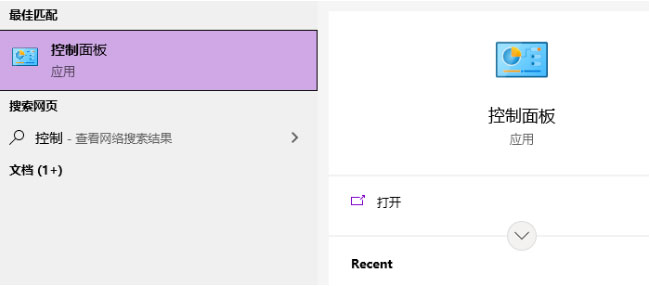
2、然后,在设置为小图标查看,再单击电源选项;
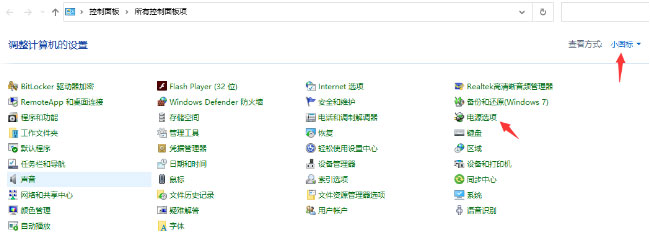
3、再点击左侧的,在选择电源按钮的功能链接;
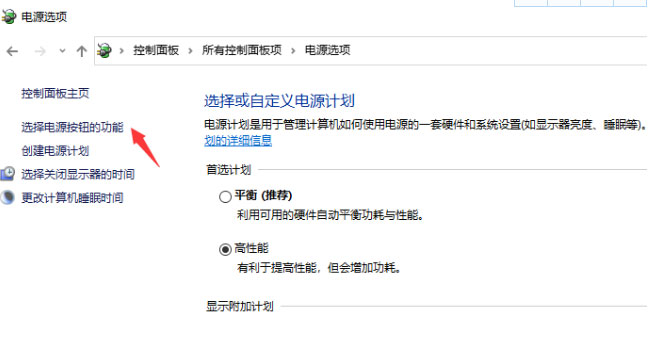
4、在系统设置窗口,在左键点击更改当前不可用的设置;
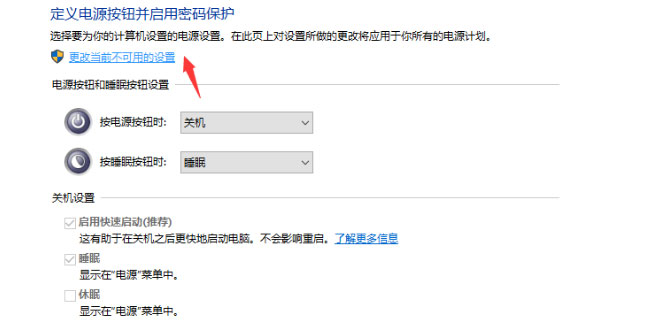
5、在下拉右侧滑条,找到关机设置,左键点击启用快速启动去掉前面小方框内的勾,再点击保存修改;
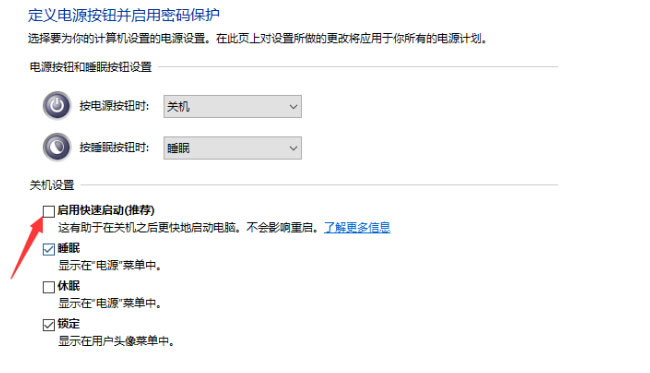
6、在关闭快速启动之后,再左键点击关机选项,在点击关机,电脑关机后就不会重启了;
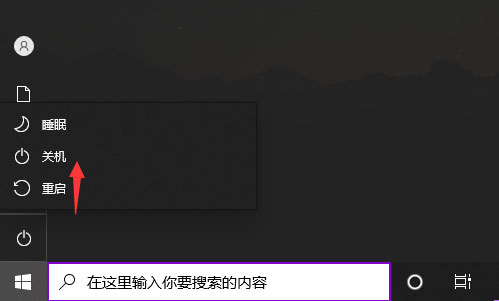
7、按上面的步骤重新启用快速启动功能,在前面小方框内打上勾(不影响关机)最后再点击保存修改即可。
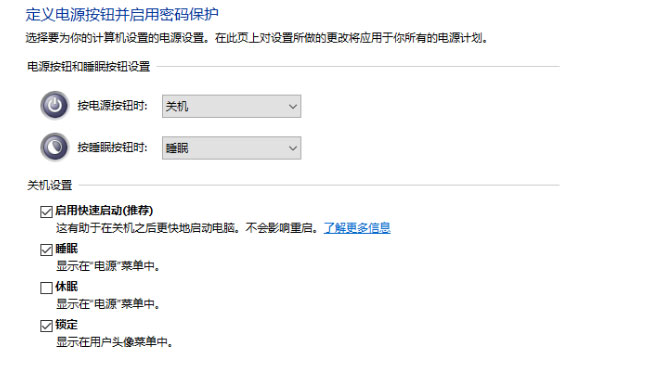
以上就是有关于电脑自动开机的解决方法就介绍到这了,如果想要了解更多的教程,请继续关注装机助理一键备份还原系统教程吧。
1、首先,打开windows10系统的控制面板,在搜索中搜索打开;
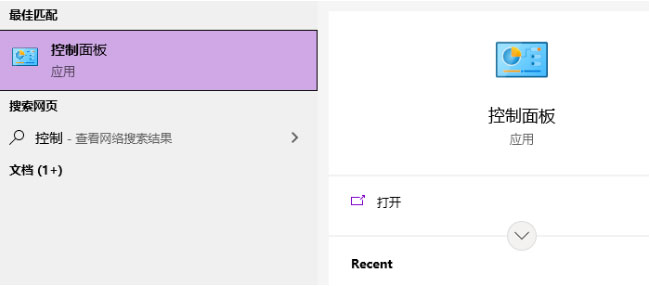
2、然后,在设置为小图标查看,再单击电源选项;
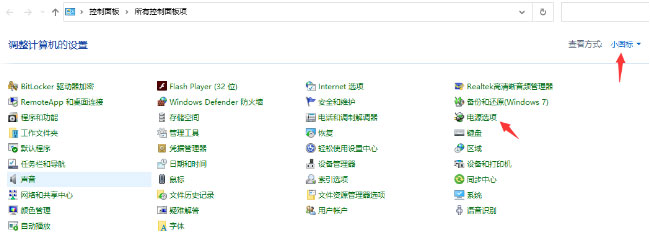
3、再点击左侧的,在选择电源按钮的功能链接;
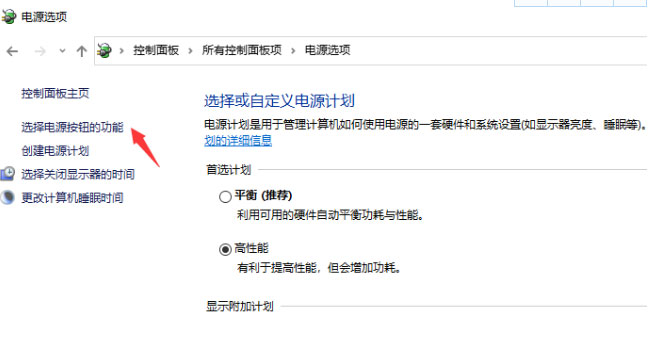
4、在系统设置窗口,在左键点击更改当前不可用的设置;
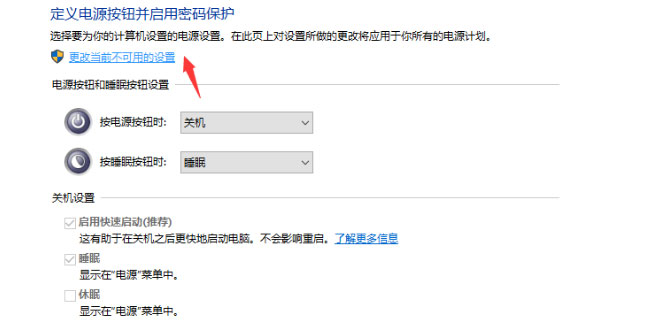
5、在下拉右侧滑条,找到关机设置,左键点击启用快速启动去掉前面小方框内的勾,再点击保存修改;
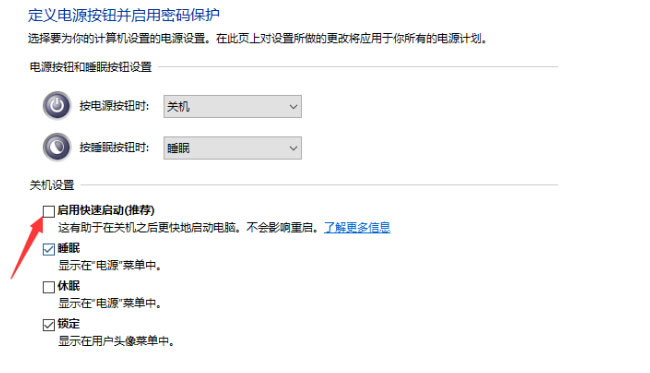
6、在关闭快速启动之后,再左键点击关机选项,在点击关机,电脑关机后就不会重启了;
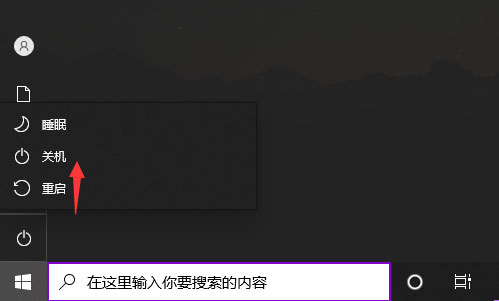
7、按上面的步骤重新启用快速启动功能,在前面小方框内打上勾(不影响关机)最后再点击保存修改即可。
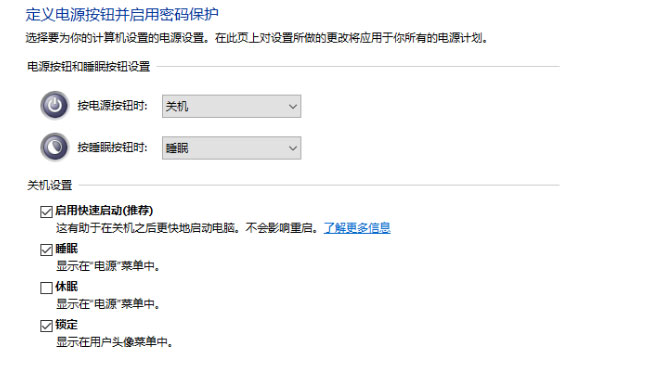
以上就是有关于电脑自动开机的解决方法就介绍到这了,如果想要了解更多的教程,请继续关注装机助理一键备份还原系统教程吧。
分享到:
